電源ONからLTE通信できるまでの設定手順
本商品をLTE通信できるまでの設定手順について説明します。
本ページは、データプラン対応SIMセットモデルの使用手順を記載しています。それ以外のSIMをご利用の場合は、「つなぎかたガイド」を参照してください。
箱の中身をチェックしよう
「つなぎかたガイド」に記載の構成品に加え下記の構成品が同梱されています。
□ 「Transatel」社提供データプラン対応SIMカード
□ Aterm MR05LN データプラン対応SIMセットをご利用にあたって(別紙)
STEP1 SIMカードを取り付けよう
-
本商品は、nanoSIMカードスロットが2つあります。同梱のSIMはカードスロット1へ挿入してください。
充電池パックを取り付け、電源を入れます。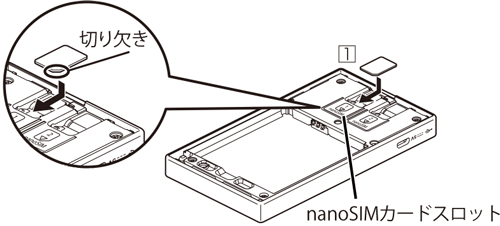
◆補足◆
- ご利用開始時の充電池パックは十分に充電されていません。 「つなぎかたガイド」を参照し、必ず充電してからお使いください。
STEP2 設定ウィザードで設定しよう
- 1.
-
「日本語」をタップします。
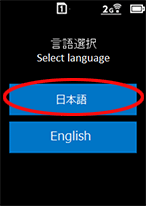
- 2.
- 「設定ウィザードを開始しますか?」と表示されるので、[はい]をタップします。
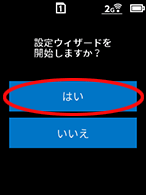
- 3.
-
「無線LAN設定を行います。」と表示されるので、Wi-Fi接続の設定方法を選択し、画面にしたがって設定します。
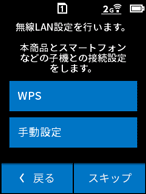
■WPSの場合
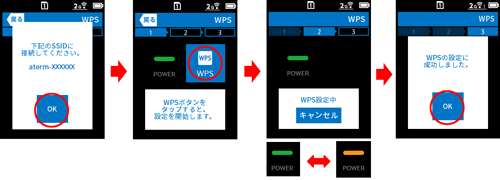
◆補足◆
子機の種類によって操作方法が異なります。- Windows 10の場合、「Windows 10から本商品にWi-Fi接続する」-「WPS機能を利用してWi-Fi接続する」を参照してください。
- Windows 8.1の場合、「Windows 8.1から本商品にWi-Fi接続する」-「WPS機能を利用してWi-Fi接続する」を参照してください。
- Windows 7の場合、「Windows 7から本商品にWi-Fi接続する」-「WPS機能を利用してWi-Fi接続する」を参照してください。
■手動設定の場合
以下の情報にしたがって、ご利用の子機(パソコンやスマートフォンなど)に「ネットワーク名(SSID)」「暗号化キー」を手入力します。
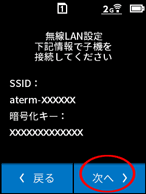
◆補足◆
子機の種類によって操作方法が異なります。- Windows 10の場合、「Windows 10から本商品にWi-Fi接続する」-「手動で接続する」を参照してください。
- Windows 8.1の場合、「Windows 8.1から本商品にWi-Fi接続する」-「手動で接続する」を参照してください。
- Windows 7の場合、「Windows 7から本商品にWi-Fi接続する」-「手動で接続する」を参照してください。
- Windows Vistaの場合、「Windows Vistaから本商品にWi-Fi接続する」-「手動で接続する」を参照してください。
- macOSおよびOS X(Mac)の場合、「macOSおよびOS X(Mac)から本商品にWi-Fi接続する」を参照してください。
- Android端末の場合、「スマートフォン/タブレット(Android端末)から本商品にWi-Fi接続する 」-「手動で接続する」を参照してください。
- iOS端末の場合、「スマートフォン/タブレット(iOS端末)から本商品にWi-Fi接続する」-「手動で接続する」を参照してください。
- 4.
-
「APN(接続先)の設定を行います。」と表示されるので、[次へ]をタップします。
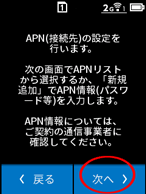
- 5.
-
「Ubigi」が選択されていることを確認し、[次へ]をタップします。
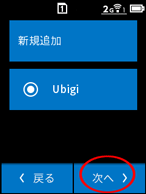
- 6.
- 「メンテナンスバージョンアップ機能に関する許諾について」を一読し、スライドして下まで来たら[OK]をタップします。
※下部までスライドしないと[OK]をタップできません。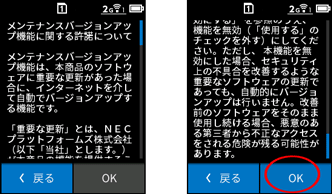
- 7.
- 「設定ウィザードが完了しました。」と表示されたら[終了]をタップします。
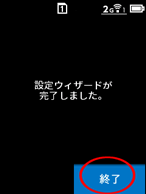
STEP3 国際ローミングをONに設定しよう
データプラン対応SIMを使用するため国際ローミングをONに設定してください。
- 1.
-
「設定」-「国際ローミング」-「国際ローミング」をタップします。
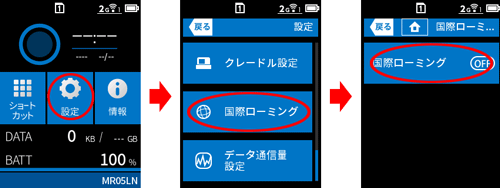
- 2.
-
画面の表示にしたがって「はい」をタップします。
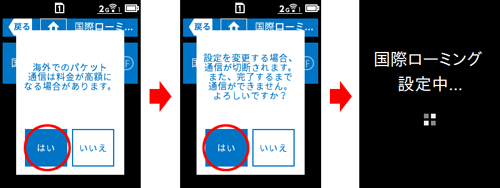
- 3.
-
ホーム画面が表示されたら設定完了です。
◆注意◆
- 国際ローミングがON の状態では、無線LANと公衆無線LANの5GHz帯、自動SIM切替機能は使用できません。
STEP4 接続状態を確認しよう
本商品のディスプレイに ![]() が表示され、
が表示され、![]() または
または ![]() と表示されている場合、本商品の設定は完了です。
と表示されている場合、本商品の設定は完了です。
![]()
本商品のディスプレイで ![]() が
が ![]() になっていることを確認したら、接続した子機から外部のURLにアクセスできることを確認してください。
になっていることを確認したら、接続した子機から外部のURLにアクセスできることを確認してください。
※ 接続台数が数字で表示されます。
STEP5 暗号化キーを初期値から変更しよう
- 1.
-
クイック設定Webを起動します。
- 2.
- 暗号化キーを変更します。
「無線LAN設定」画面で、「WPA暗号化キー(PSK)」または「暗号化キー(WEPキー)欄に任意の暗号化キーを入力し、[設定]をクリックまたはタップしてください。
詳細は、「WEP」、「WPA-PSK/WPA2-PSK」を参照してください。※ 使用できる文字は、8~63桁の半角英数記号(0~9、a~z、A~Z、記号)または、半角64桁の16進数(0~9、a~z、A~Z)です。
※ 変更した暗号化キーは、忘れないように控えておいてください。
- 3.
「さまざまな子機からWi-Fi接続する」を参考に再度、Wi-Fi接続して接続確認します。
"世界で使えるデータ通信 1GB 無料"ご利用後のデータプラン追加についてはUbigiセルフケアページ (https://ubigi.me) にアクセスしてください。